Hoe te voorkomen dat iTunes automatisch wordt gestart wanneer u uw iPhone of iPod aansluit

Methode 1 - iTunes-instelling
Sluit uw iPhone (of iPod / iPad) aan op uw computer via de USB-oplaadkabel. Eenmaal verbonden, zou het onder de moeten verschijnen apparaten lijst in het linkerdeelvenster. Klik de bovenste structuur van uw weergegeven apparaat waar de apparaatnaam staat. Nu ziet u in het rechterdeelvenster het hoofdsynchronisatie- en informatievenster op het tabblad Samenvatting. Naar beneden scrollen naar de bodem en Uncontroleren het vak met de titel 'Open iTunes wanneer deze iPhone of iPad is verbonden.”
Opmerking: sommigen hebben gezegd dat hun iTunes-app. heeft dit vak niet, daarom zal ik je hieronder een andere methode laten zien ... Vreemd weet ik ...?
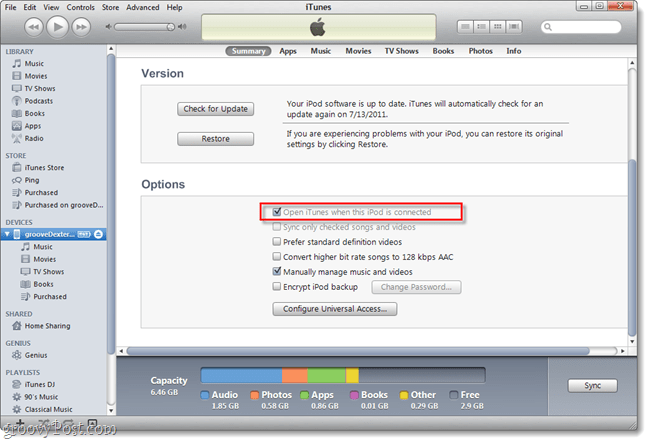
optioneel: Terwijl je hier bent, kan je net zo goed een andere uitschakeleninstelling die me gek maakt - Schakel uw apparaat uit om automatisch te synchroniseren ... Klik hiertoe op de knop Bewerken in het bestandsmenu en klik vervolgens op Voorkeuren. Klik op het tabblad Apparaat en schakel het selectievakje uit voorkomen dat iPods, iPhones en iPads automatisch worden gesynchroniseerd.
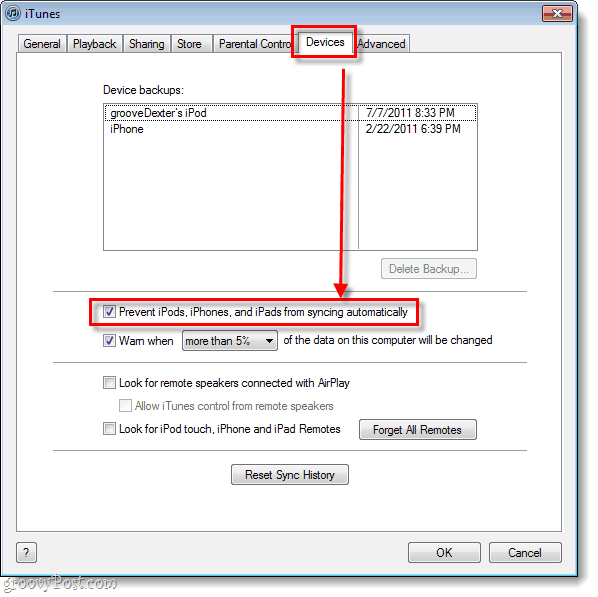
Methode 2 - Schakel de iTunesHelper-service uit
Stap 1
Klik de Start Menu Orb en toen Type msconfig in het zoekvak en druk op invoeren.
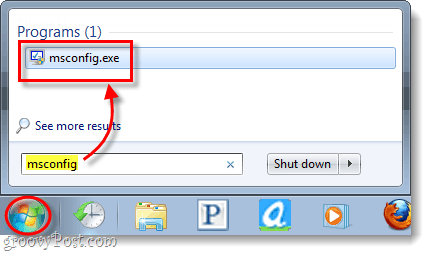
Stap 2
Het systeemconfiguratievenster zou moeten verschijnen. In dit venster Klik de Opstarten tab. next, Naar beneden scrollen naar het opstartitem genoemd iTunesHelper. Haal het vinkje weg het iTunesHelper-vak en vervolgens Klik OK om af te sluiten en wijzigingen op te slaan.
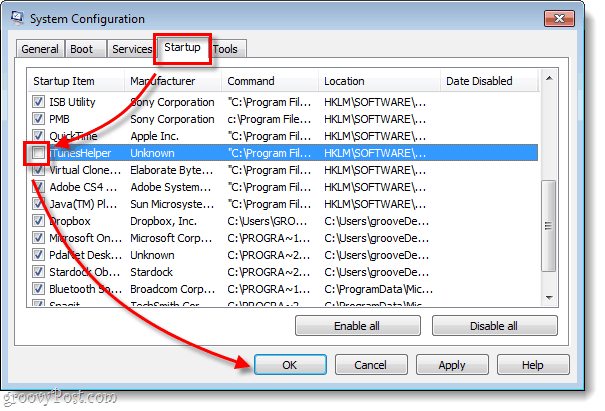
Stap 3
Zelfs na het aanbrengen van wijzigingen in MSCONFIG, iTunesHelper zal nog steeds actief zijn. Op dit moment zijn er twee manieren om dat op te lossen.
Start je computer opnieuw op. Of u kunt Windows Taakbeheer openen met de (CTRL + SHIFT + ESC) sneltoets op uw toetsenbord en vervolgens naar de Processen tabblad en Klik Aan iTunesHelper.exe * 32 en Een proces.
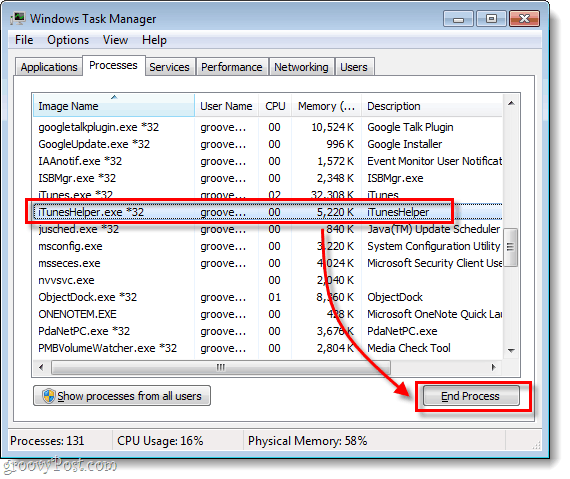
Gedaan!
Nu zal die vervelende iTunes-software niet meer werkenautomatisch starten wanneer we alleen maar onze iPod met de computer willen opladen. We hebben twee verschillende manieren besproken om van deze ergernis af te komen, en worden in de tweede methode genoemd; de service die iTunes automatisch opent, wordt iTunesHelper genoemd. Als u het programma handmatig wilt verwijderen, bevindt het zich op "C: Program Files (x86) iTunesiTunesHelper.exe". Geniet van het opladen van uw iOS-apparaat op uw computer zonder dat iTunes automatisch wordt gestart!










laat een reactie achter